WordPress ページ保護をマスターする
公開: 2023-08-23WordPress ページ保護の重要性を理解する
WordPress サイトのページを保護およびセキュリティで保護すると、特定のコンテンツをゲートしたり、WordPress の特定のセキュリティ問題を防止したり、作業中にページを非表示にしたりすることができます。
このガイドでは、WordPress ページ保護の重要性を探り、サイトや特定のコンテンツを効果的にパスワードで保護するためのいくつかのオプションを提供します。
ペイウォール プラグインの使用やメンバーシップ サイトの設定など、より複雑なものをお探しの場合は、それらのトピックをカバーする別のチュートリアルを作成しました。
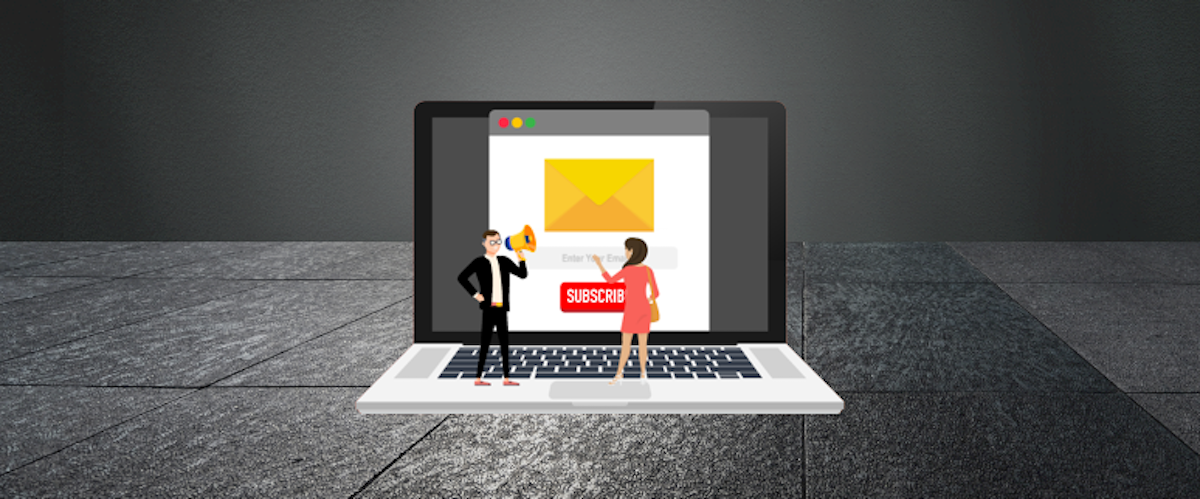
WordPress サイトをパスワードで保護する理由
パスワード保護は、WordPress サイトの特定の領域への不正アクセスに対する主な防御線です。
これを行う理由は次のとおりです。
- プライバシー: 一部のコンテンツは一般向けではありません。 パスワード保護により、開発中のデータ、プレミアム コンテンツ、プライベート データのいずれであっても、機密性が確保されます。 これは、機密情報をクライアントや従業員と共有する必要がある場合に重要です。
- Control : Web サイトの特定の部分に誰がアクセスできるかを制御できます。 これは、会員制サイト、オンライン コース、または限定コンテンツを提供するサイトに特に役立ちます。
- ボットに対する保護: パスワード保護により、自動ボットによるコンテンツへのアクセスや悪意のあるアクションの実行を阻止できます。 これは、スパム、データ盗難、その他のセキュリティ上の脅威を防ぐために非常に重要です。
- SEO の利点: 特定のページをパスワードで保護すると、検索結果に表示したくないコンテンツが検索エンジンによってインデックスされるのを防ぐことができます。
WordPress コンテンツをパスワードで保護する方法
WordPress でコンテンツをパスワードで保護するには、いくつかの方法があります。 最も一般的な方法を簡単に見てみましょう。
特定の WordPress ページを保護する
WordPress は、特定のページを保護する簡単な方法を提供します。
- WordPress サイトのダッシュボードに移動します。
- 「ページ」をクリックして、保護したいページを編集します。
- 右側のサイドバーで、「表示設定」の横にある「編集」をクリックします。
- 「パスワードで保護されている」を選択し、希望のパスワードを入力します。
- 「更新」をクリックして変更を保存します。
ページのコンテンツは保護されますが、タイトルやアイキャッチ画像は特定の場所に表示される可能性があることに注意することが重要です。
パスワード保護カテゴリ
単一のページだけではなく、カテゴリ全体を保護したいと考えている場合があります。
パスワード保護されたカテゴリ プラグインを使用すると、カテゴリ全体を簡単にパスワードで保護できるため、複数のページや投稿を一度に保護するのに最適です。
これは、電子商取引サイト、会員制サイト、または分類されたコンテンツを提供するサイトに特に役立ちます。
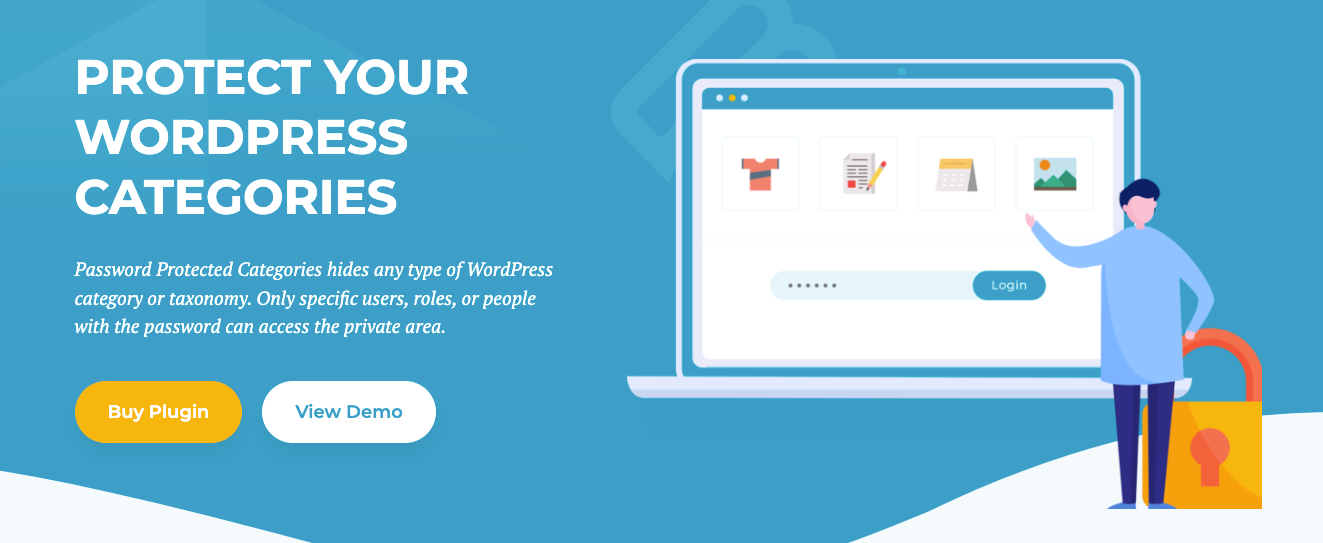
サイト全体の保護のためのプラグインの使用
サイト全体を保護したい人にとって、Password Protected や Hide My Site などのプラグインは非常に貴重です。
これらのプラグインは、単一のパスワードで Web サイト全体へのアクセスを制限します。
これは、ステージング サイトまたは開発中のサイトに特に役立ちます。
HTTP認証を使用したパスワード保護
HTTP 認証はより技術的なアプローチですが、効果的です。
ユーザーはサイトにアクセスする前にログインするよう求められます。 HTTP 認証を設定するには:
- サイトの .htaccess ファイルにアクセスします。
- パスワードの入力を求めるために必要なコードを追加します。
- ユーザー名と暗号化されたパスワードを含む .htpasswd ファイルを作成します。
この方法は堅牢であり、サイトにセキュリティ層を追加したい上級ユーザーに最適です。
パスワード保護プラグイン: オプションとレビュー
守られたパスワード
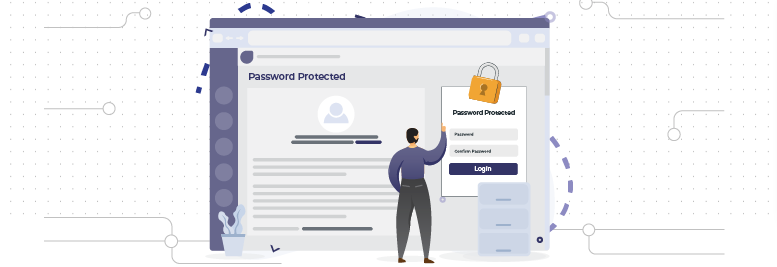
Password Protected プラグインの平均評価が 4.5/5 つ星であるのには理由があります。 信頼性が高く、仕事を完璧にこなし、しかも無料です。
設定は簡単で、単一のパスワードで WordPress サイト全体を保護できます。
追加のオプションとして、セキュリティを強化するための reCaptcha の使用、管理者がパスワードなしでサイトにアクセスできるようにする、RSS フィードや REST API へのアクセスを許可するなどがあります。
パスワードで保護されたカテゴリ
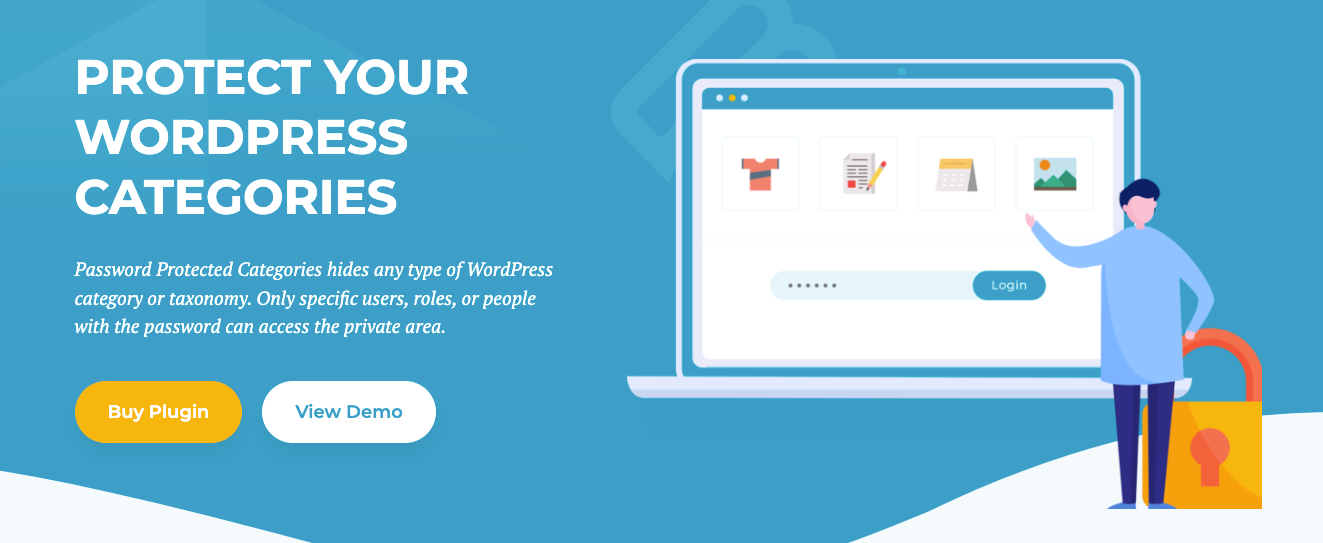
パスワードで保護されたカテゴリを使用すると、カテゴリごとにパスワードを設定できるため、コンテンツへのアクセスを柔軟に制御できます。
メンバー、クライアント、または特定のユーザー グループ用のプライベート エリアを作成したい場合でも、このプラグインはシンプルで効果的なソリューションを提供します。
これは、私たちがこれまでに何度も推奨してきた確実なソリューションです。
通行人
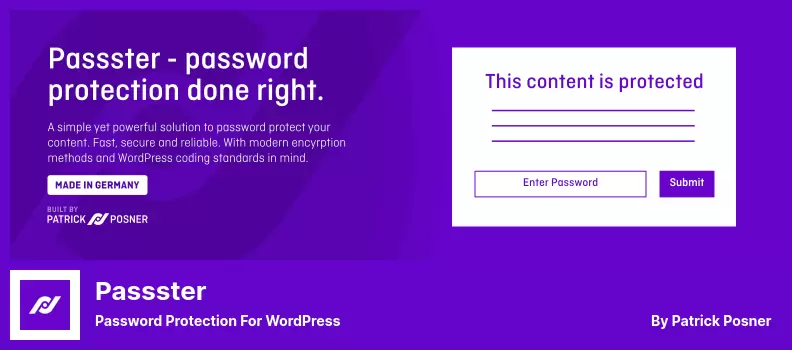
もう 1 つの評価の高い無料オプションは Passster です。

ページ、WordPress サイト全体、またはコンテンツの一部を、それぞれ 1 つのパスワードで保護できます。
このソリューションの優れた点は、訪問者がページを更新せずにサイト上のパスワードで保護されたコンテンツのロックを解除できるようにすることで、ユーザー エクスペリエンスを考慮していることです。
それ以外にも、パスワード保護フォームをカスタマイズしたり、Cookie ベースのパスワード保護を使用したりするオプションなどの小さな工夫は、訪問者に喜ばれるでしょう。
私のサイトを隠す
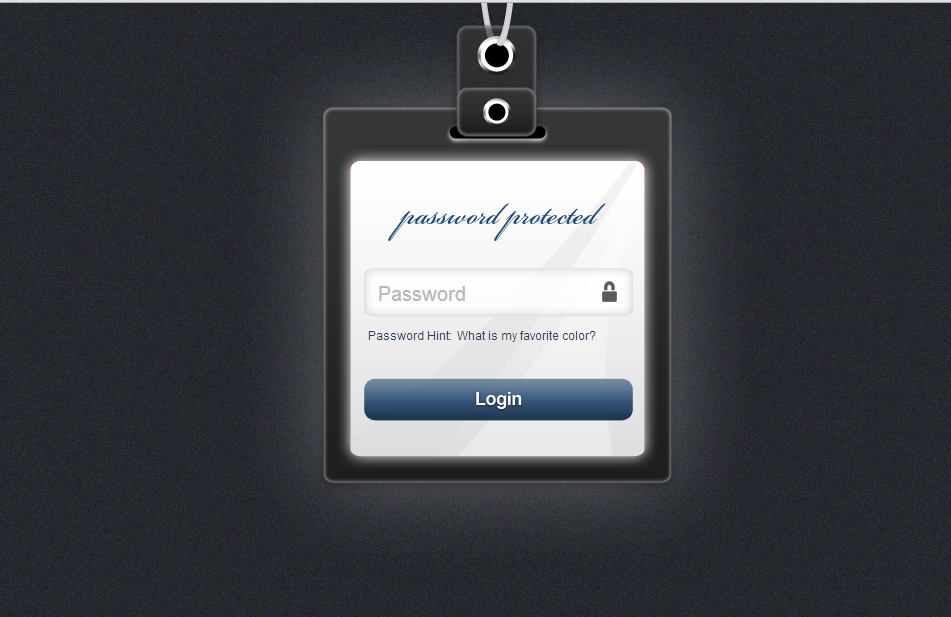
Hide My Site は、カスタマイズ可能なログイン ページでサイト全体を保護するための単一のパスワードを設定できる無料のソリューションです。
これは、WordPress サイトの開発バージョンをセットアップしている場合、または検索エンジンから Web サイトを非表示にしたい場合にも適したオプションです。
必要なのは、設定ページでパスワードを設定することだけです。 あなたのサイトは隠されています。
パスワード保護のベストプラクティス
サイトで何らかの形式のパスワード保護を使用する場合は、留意すべき重要な点がいくつかあります。
それらを見てみましょう:
- パスワードを定期的に更新する: セキュリティを強化するために、数か月ごとにパスワードを変更します。 これは、複数のユーザーがいるサイトでは特に重要です。
- 固有のパスワードを使用する: 複数のサイトまたはプラットフォームで同じパスワードを使用しないでください。 これは、アカウントのいずれかが侵害された場合に不正アクセスを防ぐために非常に重要です。
- ログイン試行を制限する: ログイン試行を制限するプラグインは、ブルート フォース攻撃を阻止できます。 これは、パスワードを推測してアクセスを試みるハッカーからサイトを保護するために重要です。
- ユーザー アクティビティを監視する: 誰がコンテンツにアクセスし、いつアクティビティ ログを使用しているかを監視します。 これは、サイト上の不審なアクティビティを特定するために非常に重要です。
- 2 要素認証の実装: パスワード保護に加えて、セキュリティ層を追加するために 2 要素認証 (2FA) の実装を検討してください。
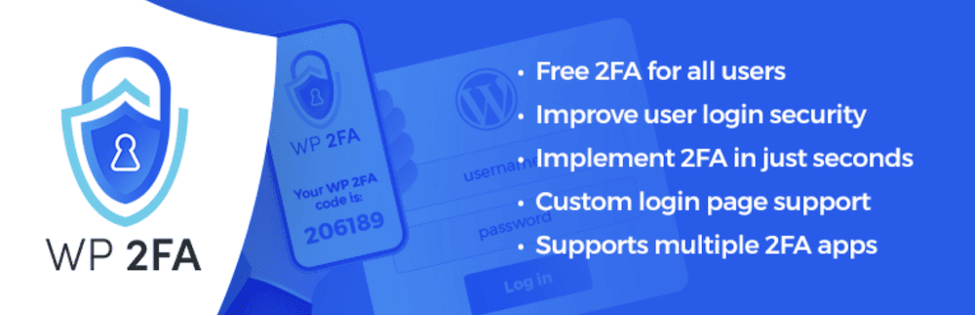
強力なパスワードの選択
強力なパスワードは防御の第一線です。
パスワードを作成する際に留意すべきヒントをいくつか示します。
- 少なくとも 12 文字を使用してください。
- 大文字と小文字、数字、記号を組み合わせます。
- 誕生日や名前など、推測しやすい情報は使用しないでください。
- パスフレーズまたは無関係な単語の組み合わせを使用します。
パスワード マネージャーを使用すると、強力なパスワードを生成して保存することができます。 私たちは 1Password を愛用しており、無料のパスワード生成ツールも提供しています。
パスワード関連の一般的な問題への対処
問題は常に回避できるわけではないため、パスワードに関する最も一般的な 3 つの問題とその対処方法を次に示します。
- パスワードを忘れた場合: WordPress には「パスワードをお忘れですか?」という機能が組み込まれています。 特徴。 有効になっていて簡単にアクセスできることを確認してください。 これは、スムーズなユーザー エクスペリエンスを提供するために非常に重要です。
- 不正アクセス: ユーザーの役割と権限を定期的に確認します。 必要に応じてアクセスを取り消します。 これは、コンテンツにアクセスできるユーザーを制御し続けるために重要です。
- パスワードの共有: パスワードを共有するリスクについてユーザーに教育します。 これは、不正アクセスを防止し、コンテンツを保護するために非常に重要です。
次のステップ: WordPress ページ保護をマスターする
WordPress ページをパスワードで保護する方法についての知識が得られたので、次は行動を起こします。
開始するには、次の 4 つの手順に従ってください。
- 現在の保護レベルを評価します。
- ニーズに合った方法を決定してください。
- 選択した保護方法を実装します。
- セキュリティ対策を定期的に見直して更新してください。
これは「設定したらあとは忘れる」ようなものではないため、WordPress サイトのセキュリティを常に最新の状態に保つことが重要です。
関連する質問
パスワード保護は重要な最初のステップですが、SSL 証明書、2 要素認証、定期的なバックアップなどの他のセキュリティ対策も検討してください。
はい、Prevent Direct Access のようなプラグインはメディア ファイルの保護に役立ちます。
サイトのバックアップを常に保管してください。 ロックアウトされている場合は、バックアップから復元するか、ホスティング プロバイダーに問い合わせてサポートを求めることができます。 通常、非常に簡単にアクセスを復元できます。
